Windows 10'da Minecraft Beyaz Ekran Sorunu (Düzeltmenin 4 Yolu) (08.17.25)
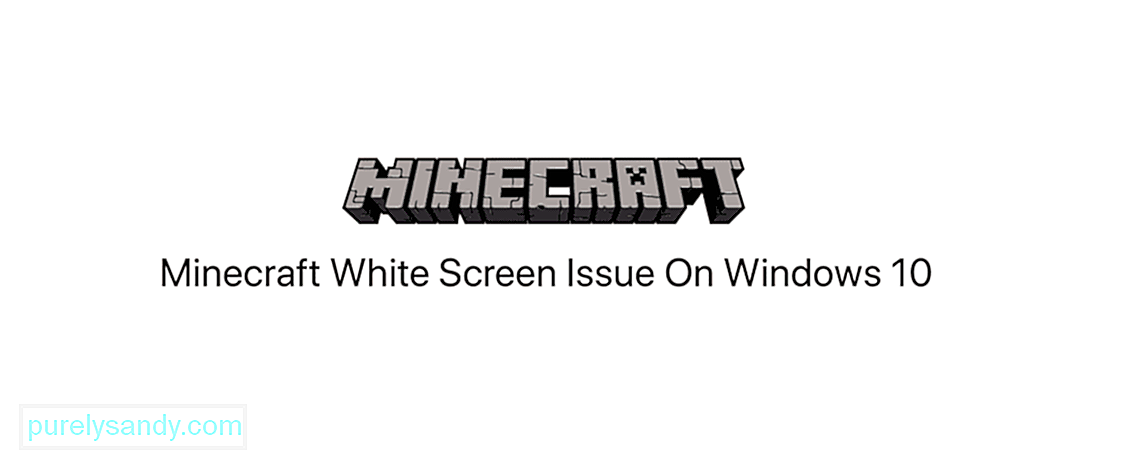 minecraft windows 10 beyaz ekran
minecraft windows 10 beyaz ekranOyun ve topluluk yönetiminde bir mihenk taşı olmasına rağmen, Minecraft hala şurada burada garip bir hata veya sunucu sorununa eğilimlidir. Minecraft başlatıcılarıyla ilgili son zamanlardaki önemli bir sorun, oyuncuların oyunu başlatmaya çalıştıklarında Mojang logosundan sonra sürekli beyaz bir ekran yaşadığı Windows 10 sürümünden geliyor. Oyun boş ekranda kalıyor ve oyundan çıkmaktan başka bir şey yok.
Windows 10'da Minecraft Beyaz Ekran Sorunu (Düzeltmenin 4 Yolu)Geliştiricilerin yama yapmasını bekleyemiyorsanız veya sisteminizle ilgili bir şey olduğunu düşünüyorsanız, sorunu bulmak ve tekrar çalışır duruma getirmek için doğru düzeltmeyi uygulamak için bu kılavuzu izleyin. Başlatıcı sürümünüzle, oyun dosyalarınızın bütünlüğüyle veya belki de grafik sürücünüzle ilgili olabilir. Herhangi bir şeyi çözmeye çalışmadan önce Yönetici'de çalışıyor olmanız ve sabit ve çalışır durumda bir internet bağlantınız olması gerekir.
Popüler Minecraft Dersleri
1) Ekran sürücülerini güncelleme
Sorun sürücünüzde olabilir ve bazen daha eski bir sürüm oyunların başlatılmasını ve hatta oluşturulmasını durdurabilir. Beyaz ekranın askıda kalmasını önlemek için sürücüleri şu adımlarla güncelleyin:
2) Minecraft Launcher'ı Güncelleme
Sorun yalnızca bu oyunda olduğundan, bu tür bir sorun genellikle başlatıcıya atfedilir. Başlatıcının hangi sürümünü çalıştırdığınızı kontrol edin ve gerekirse güncelleyin veya Minecraft.exe dosyasını resmi web sitesinden manuel olarak indirin. Oyununuzu yeniden başlatmayı deneyin ve bunun sorunu çözüp çözmediğine bakın.
3) Minecraft'ı yeniden yükleyin
Önceki yöntemler işe yaramazsa, Oyunu tamamen silip yeniden yüklemek için. Bazı önbellek dosyaları veya bozuk/bozuk dosyalar oyunun düzgün başlamamasına neden olabilir ve her şeyi sıfırdan yenilemek bu sorunun üstesinden gelmeye yardımcı olabilir. Programlar ve Özellikler 'de oyununuzu bulun ve kaldırmak için seçin. Tamamlandığında, tüm oyun dosyalarının tamamen silindiğinden emin olun ve oyunu resmi resimlerden yeniden indirin.
4) Alışılmadık yöntem
Bazı Minecraft oyuncuları, Görev Yöneticisi'nde Minecraft programıyla birlikte çalışan "çalışma zamanı aracısı" programını sonlandırarak beyaz ekran sorununa geçici bir çözüm buldu. Bundan sonra oyununuza geri dönüyorsunuz ve beyaz ekranı atlıyorsunuz ve kolayca oynamaya başlayabilirsiniz. Bu yöntem kolay bir çözüm gibi görünüyor ancak oyunu her başlatışınızda bunu yapmanız gerektiğinden sorunu tamamen çözmez.
Umarım bunlardan bazıları oyun sorununuzda size yardımcı olmuştur ve değilse de yardımcı olmuştur. , en son yamayı bekleyebilir ve bu sorunun çözülmesini umabilirsiniz.
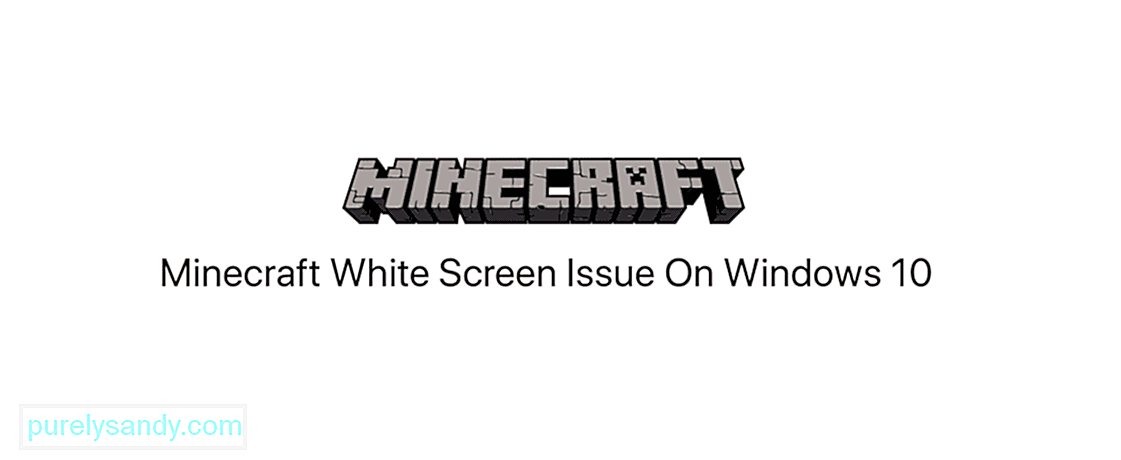
Youtube videosu: Windows 10'da Minecraft Beyaz Ekran Sorunu (Düzeltmenin 4 Yolu)
08, 2025

